如何在Word文档中制作表格在日常工作和学习中,我们常常需要整理和展示数据,而表格是最有效的方式之一。但很多人可能不知道如何在Word文档中制作表格。别担心,本文将为你提供简单易懂的步骤,帮助你轻松创建专业的表格。
方法一:使用插入表格功能打开Word文档,选择你希望插入表格的位置。点击顶部菜单中的“插入”选项卡。在“表格”区域,点击“插入表格”图标。在弹出的对话框中,选择所需的行数和列数,点击“确定”。你的表格将被插入到文档中,接下来可以输入数据。方法二:绘制表格同样打开Word文档,选择插入表格的位置。点击“插入”选项卡,然后在“表格”区域选择“绘制表格”。使用鼠标绘制一个表格的外框,然后绘制内部的行和列。绘制完成后,你可以直接在表格中输入内容。方法三:快速创建表格在Word文档中,输入文本并用制表符(Tab)分隔每个单元格的内容。选择输入的文本,然后点击“插入”选项卡。在“表格”区域,选择“转换文本为表格”。在弹出的对话框中,确认行和列的设置,点击“确定”。文本将被转换为表格,方便你进行格式调整。以上就是在Word文档中制作表格的几种方法。希望你能根据自己的需求选择合适的方式,轻松制作出专业的表格。如果觉得这篇文章对你有帮助,请分享给更多的朋友!更多模板可点击下方图片下载WPS查看。
本文编辑:二十一,来自加搜AIGC